¿Estás frustrado con los bloqueos constantes mientras juegas al juego Teardown? Entonces no te preocupes, no estás solo, ya que varios usuarios han afirmado que Teardown sigue fallando en medio del juego. Después de profundizar en el error, descubrimos que diferentes usuarios enfrentan diferentes tipos de problemas mientras juegan. Algunos de los usuarios también han compartido que primero comienza a congelarse y luego se bloquea. Entonces, considerando todas las quejas, estamos aquí con este blog y lo guiaremos con todos los métodos posibles de solución de problemas para superar el error.
¿Qué causa que Teardown se congele?
Hay varios factores que conducen al problema mencionado anteriormente. Hemos preseleccionado algunos posibles culpables, puede consultar a continuación:
- Si tu sistema no cumple con los requisitos mínimos del juego
- Controlador de gráficos obsoleto
- Archivos de juego dañados o faltantes
- Fallas en el sistema
- Interferencia de las aplicaciones que se ejecutan en segundo plano
- Interferencia de cortafuegos/antivirus
Las soluciones probadas y probadas para Teardown siguen fallando / congelando
Método 1: verificar la integridad de los archivos del juego
Como mencionamos anteriormente, los archivos del juego dañados, faltantes o dañados son una de las principales razones para enfrentar el problema mencionado anteriormente. Entonces, en el primer método, le sugerimos que verifique la integridad de los archivos del juego en Steam. Para hacerlo, siga los pasos mencionados a continuación:
Paso 1: Primero ejecute Steam y seleccione la pestaña Biblioteca
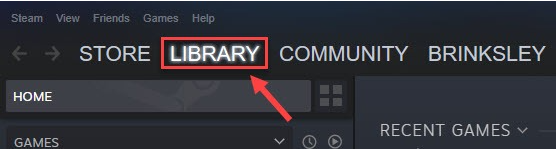
Paso 2: haga clic con el botón derecho en Desmontaje y haga clic en propiedades
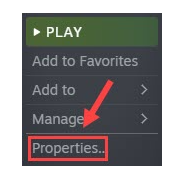
Paso 3: Vaya a la pestaña Archivos locales, haga clic en Verificar la integridad de los archivos del juego
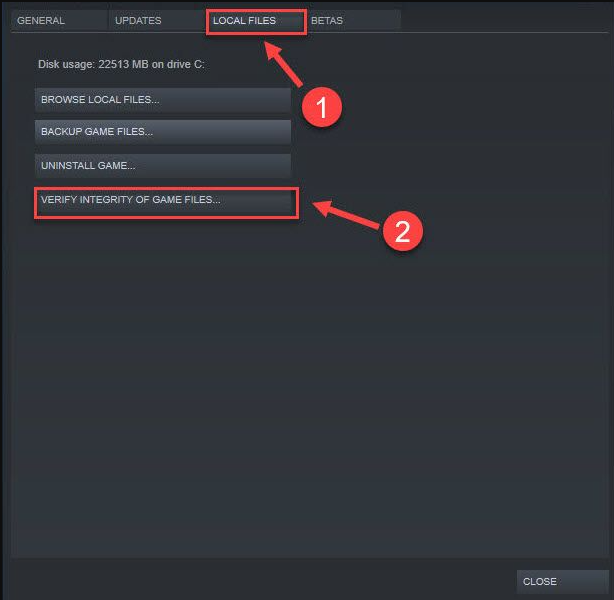
Paso 4: Finalmente, espere a que Steam detecte y repare los archivos corruptos del juego y, una vez hecho esto, verifique si el problema persiste.
A veces, todos los archivos corruptos no son detectados por las herramientas de reparación incorporadas, en algunos casos, necesita una herramienta de reparación de PC profesional para escanear los repositorios y el problema mencionado anteriormente es uno de ellos, si constantemente enfrenta fallas, entonces hay algo mal con el sistema archivos que realmente necesitan ser detectados, por lo que le recomendamos encarecidamente que utilice la herramienta de reparación de PC para escanear a fondo los archivos de su sistema, no solo solucionará el problema actual, sino que también protegerá su sistema de varios errores de juego.
⇑Obtenga la herramienta de reparación de PC⇓
Método 2: detener el overclocking
El overclocking de la CPU y la GPU es común para mejorar la experiencia de juego. Pero lamentablemente a veces sale mal y crea diferentes tipos de problemas para el jugador. Entonces, si ha activado sus utilidades de overclocking, apáguelas (si está usando MSI Afterburner) y configure la velocidad del reloj de nuevo a la predeterminada.
Método 3: cierre todas las aplicaciones no deseadas que se ejecutan en segundo plano
En este método, le sugerimos que cierre todas las aplicaciones innecesarias que se ejecutan en segundo plano. Para hacerlo, abra el Administrador de tareas y luego verifique qué proceso está afectando su GPU y CPU, luego haga clic derecho sobre ellos y seleccione Finalizar tarea uno por uno. Finalmente, vuelve a abrir el juego y comprueba si el problema persiste.
Método 4: deshabilite temporalmente el software antivirus
El antivirus actúa como una capa protectora y protege nuestro sistema del malware, pero a veces este software se vuelve sobreprotector e interfiere mientras se juega. Por lo tanto, se sugiere deshabilitar temporalmente el software antivirus y luego verificar si el problema se resuelve o no.
Método 5: permitir el desmontaje a través del acceso controlado a la carpeta
Si todavía tiene problemas con Teardown que sigue fallando, asegúrese de que el juego tenga acceso completo a los archivos y datos necesarios, puede agregarlo como una aplicación permitida. Para hacerlo, siga las pautas mencionadas a continuación:
Paso 1: haga clic en el botón Inicio y toque Configuración

Paso 2: haga clic en Actualización y seguridad

Paso 3: Haga clic en Seguridad de Windows>Protección contra virus y amenazas

Paso 4: toca Administrar configuración
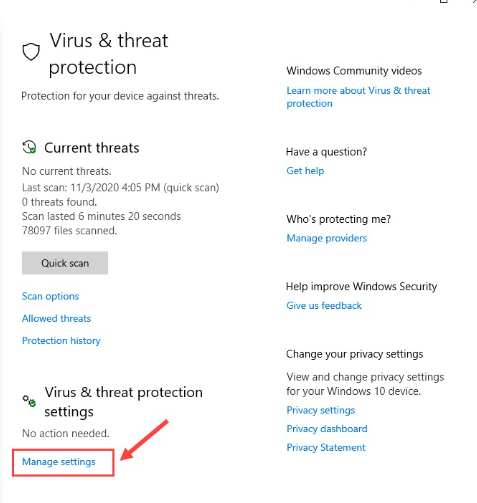
Paso 5: luego desplácese hacia abajo y toque Administrar acceso a carpetas controladas
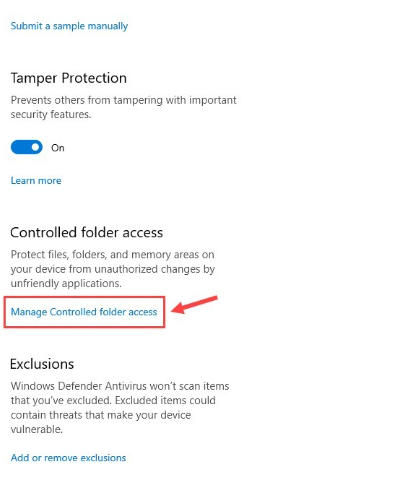
Paso 6: cuando el acceso controlado a la carpeta está habilitado, puede hacer clic en Permitir una aplicación a través del acceso controlado a la carpeta
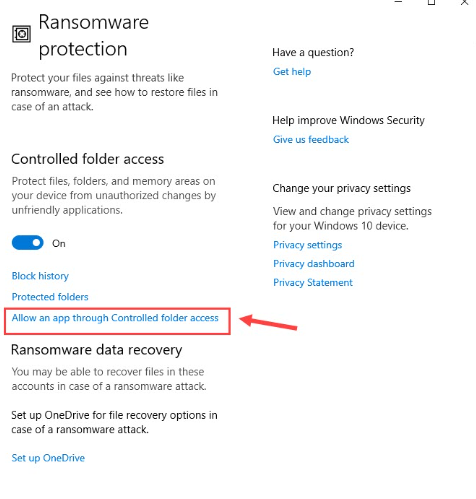
Paso 7: toque Agregar una aplicación permitida> Examinar todas las aplicaciones y elija Teardown como una aplicación confiable
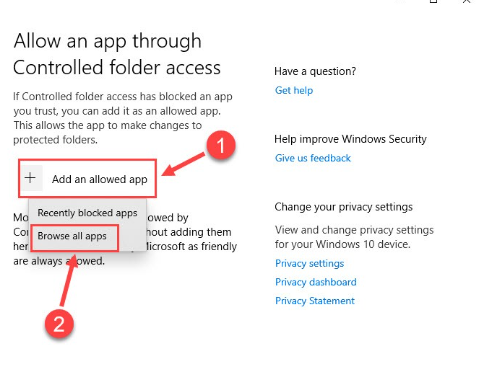
Método 6: verifique los requisitos mínimos del sistema de desmontaje
Es probable que te encuentres con el error mencionado anteriormente si tu sistema no cumple con los requisitos mínimos de Teardown, así que verifica si tu sistema es compatible con el juego o no.
Requisitos mínimos del juego
Memoria: 4 GB RAM
Gráficos: NVIDIA GeForce GTX 1060 o similar. VRAM de 3 Gb.
Almacenamiento: 4 GB de espacio disponible
Sistema operativo: Windows 7
Procesador: CPU de cuatro núcleos
Requisitos recomendados del juego
Memoria: 4 GB RAM
Gráficos: NVIDIA GeForce GTX 1080 o similar. VRAM de 8 GB.
Almacenamiento: 4 GB de espacio disponible
Sistema operativo: Windows 11/10
Procesador: Intel Core i7 o major
Método 7: Actualizar controladores
El controlador de gráficos dañado/desactualizado es otra razón importante que lleva al problema mencionado anteriormente. Actualizar sus controladores en intervalos regulares de tiempo puede resolver varios problemas relacionados con los controladores. Puede actualizar sus controladores de forma manual o automática. Si tiene habilidades técnicas, tiempo y paciencia, puede ir fácilmente al sitio web del fabricante y elegir un controlador compatible para su sistema operativo, pero si tiene alguna idea sobre los controladores, simplemente actualice su controlador utilizando una herramienta de controlador automático.
⇑ Obtenga la herramienta de controlador desde aquí⇓
Método 8: reinstalar desmontaje
Si ninguno de los métodos mencionados anteriormente funciona para usted, desinstale y luego vuelva a instalar el juego y, para hacerlo, siga las instrucciones mencionadas a continuación:
Paso 1: Inicie Steam y vaya a la pestaña Biblioteca
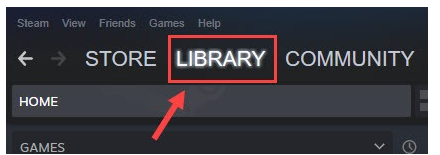
Paso 2: Luego, haga clic con el botón derecho en Teardown de la lista de juegos y toque Administrar> Desinstalar

Paso 3: toca Desinstalar para confirmar> Una vez que hayas desinstalado el juego, vuelve a instalar Teardown.
Conclusión
Eso es todo acerca de Teardown sigue fallando. Si le gustó ese blog, siga visitando el sitio para obtener más artículos útiles.